파워셸과 cmd의 차이점은 무엇입니까
차이점: 1. Cmd를 실행할 때는 1M 미만의 메모리만 차지합니다. PowerShell을 사용할 때는 약 20M의 메모리를 차지합니다. 2. Cmd는 구문 강조를 지원하지 않지만 PowerShell은 지원합니다. 3. Cmd를 사용하여 더 복잡하고 시간이 많이 걸리는 명령을 실행할 때 명령줄 창을 마음대로 끌면 창의 내용은 여전히 동일하게 유지될 수 있지만 PowerShell은 그렇지 않습니다. 4. Cmd는 .net 라이브러리의 명령만 사용할 수 있으며 Linux 명령도 사용할 수 없습니다.
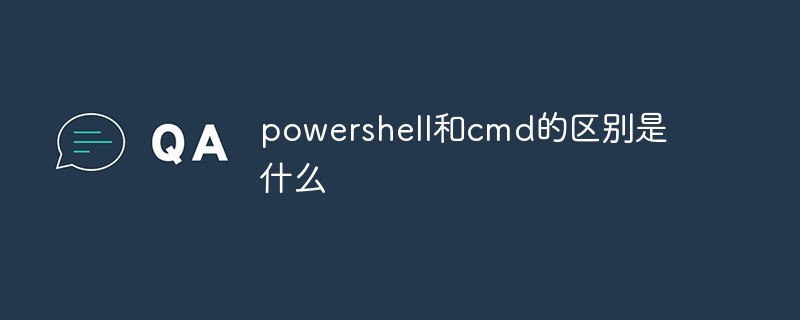
이 튜토리얼의 운영 환경: Windows 10 시스템, DELL G3 컴퓨터
cmd란 무엇입니까
명령 프롬프트는 명령 입력을 요청하는 운영 체제의 작동 프롬프트입니다. 명령 프롬프트는 운영 체제 환경에 따라 다릅니다. Windows 환경에서 명령줄 프로그램은 32비트 명령줄 프로그램인 cmd.exe입니다. Microsoft Windows 시스템은 Microsoft의 DOS 운영 체제와 유사한 Windows의 명령 해석기를 기반으로 합니다. 일부 명령을 입력하면 cmd.exe가 해당 명령을 실행할 수 있습니다. 예를 들어, shutdown -s를 입력하면 30초 후에 컴퓨터가 종료됩니다. 대체로 매우 유용합니다. 열기 방법: 시작-모든 프로그램-액세서리 또는 시작-검색-Enter: cmd/cmd.exe를 누르고 Enter를 누릅니다. BAT 파일을 실행할 수도 있습니다.
powershell이란 무엇입니까
PowerShell은 명령줄 관리자와 스크립팅 언어로 구성된 크로스 플랫폼 작업 자동화 및 구성 관리 프레임워크입니다. 텍스트를 받아들이고 반환하는 대부분의 셸과 달리 PowerShell은 .NET CLR(공용 언어 런타임)을 기반으로 구축되었으며 .NET 개체를 받아들이고 반환합니다. 이러한 근본적인 변화는 완전히 새로운 자동화 도구와 방법을 도입합니다.
powershell과 cmd의 차이점
1. 리소스 사용량
먼저 Cmd와 PowerShell의 리소스 사용량을 살펴보겠습니다. Cmd를 실행하면 거의 무시할 수 있는 1M 미만의 메모리만 차지합니다.
PowerShell을 사용하면 약 20M 정도의 메모리를 차지하는데, 거의 40~50배 정도 차이가 납니다. 여기에서 볼 수 있듯이 컴퓨터가 오래되고 성능이 낮은 경우 Cmd를 사용하면 의심할 여지없이 더 높은 유창성을 얻을 수 있습니다.
2. 인터페이스
Cmd를 사용하면 모든 문자의 색상이 동일하고 구문 강조가 불가능합니다.
그런데 파워셸을 사용하면 키워드가 강조되어 오류 메시지가 빨간색으로 표시되어 정말 아름답습니다.
3. Typesetting
Cmd를 사용하여 더 복잡하고 시간이 많이 걸리는 명령을 실행하고 명령줄 창을 마음대로 드래그하면 창의 내용이 여전히 동일하고 깨끗하며 아름답게 유지될 수 있습니다. .
그러나 PowerShell을 사용하여 동일한 명령을 실행하면 상황이 낙관적이지 않습니다. 명령을 실행하는 동안 명령줄 창을 빠르게 드래그하면 창의 한자가 겹쳐서 나타나 읽기 환경에 심각한 영향을 미칩니다.
4. 명령 지원
Cmd는 기존 Windows 명령만 지원할 수 있으며 .net 라이브러리의 명령이나 Linux 명령은 사용할 수 없습니다.
그러나 PowerShell은 .net 라이브러리의 기존 Windows 명령과 명령을 완벽하게 지원할 뿐만 아니라 일반적으로 사용되는 일부 Linux 명령도 지원합니다.
더 많은 프로그래밍 관련 지식을 보려면 프로그래밍 비디오를 방문하세요! !
위 내용은 파워셸과 cmd의 차이점은 무엇입니까의 상세 내용입니다. 자세한 내용은 PHP 중국어 웹사이트의 기타 관련 기사를 참조하세요!

핫 AI 도구

Undresser.AI Undress
사실적인 누드 사진을 만들기 위한 AI 기반 앱

AI Clothes Remover
사진에서 옷을 제거하는 온라인 AI 도구입니다.

Undress AI Tool
무료로 이미지를 벗다

Clothoff.io
AI 옷 제거제

AI Hentai Generator
AI Hentai를 무료로 생성하십시오.

인기 기사

뜨거운 도구

메모장++7.3.1
사용하기 쉬운 무료 코드 편집기

SublimeText3 중국어 버전
중국어 버전, 사용하기 매우 쉽습니다.

스튜디오 13.0.1 보내기
강력한 PHP 통합 개발 환경

드림위버 CS6
시각적 웹 개발 도구

SublimeText3 Mac 버전
신 수준의 코드 편집 소프트웨어(SublimeText3)

뜨거운 주제
 7430
7430
 15
15
 1359
1359
 52
52
 76
76
 11
11
 28
28
 19
19
 cmd를 사용하여 LAN의 모든 IP 주소를 보는 방법
Feb 20, 2023 pm 02:22 PM
cmd를 사용하여 LAN의 모든 IP 주소를 보는 방법
Feb 20, 2023 pm 02:22 PM
cmd를 사용하여 LAN에 있는 모든 IP를 보는 방법: 1. "Win+R" 단축키를 눌러 "실행" 창을 엽니다. 2. "실행" 창에 "CMD"를 입력한 후 Enter 키를 누릅니다. . 열린 "명령"에서 "프롬프트" 인터페이스에 "arp -a" 명령을 입력하고 Enter 키를 누릅니다. 4. 반환된 결과에서 통신하는 로컬 LAN에 있는 모든 컴퓨터의 IP 주소를 볼 수 있습니다. 기계와 함께.
 시스템에 열려 있는 ISO 파일을 삭제할 수 없습니다: 해결 방법
Apr 16, 2023 pm 02:25 PM
시스템에 열려 있는 ISO 파일을 삭제할 수 없습니다: 해결 방법
Apr 16, 2023 pm 02:25 PM
ISO 파일이란 무엇입니까? ISO 파일은 DVD나 CD와 같은 광 디스크의 정확한 복사본을 포함하는 파일입니다. 이러한 유형의 디스크 이미지는 컴퓨터에 설치될 수 있으며 컴퓨터에 광학 드라이브가 연결되어 있고 해당 드라이브에 데이터가 들어 있는 CD 또는 DVD가 삽입되어 있는 것처럼 나타납니다. ISO 파일은 자신이 생성된 DVD 또는 CD의 새 복사본을 굽는 데 사용하거나 단순히 다운로드하기 쉬운 단일 파일에 많은 수의 파일을 포함하는 데 사용할 수도 있습니다. ISO 파일은 용량이 꽤 큰 경우가 많습니다. 작업을 마친 후에는 다음을 수행하고 싶을 것입니다.
 Microsoft 계정 없이 CMD에서 BitLocker 복구 키를 얻는 방법
Feb 19, 2024 pm 09:00 PM
Microsoft 계정 없이 CMD에서 BitLocker 복구 키를 얻는 방법
Feb 19, 2024 pm 09:00 PM
이 가이드에서는 필요한 경우 암호화된 데이터에 대한 액세스를 복원하기 위해 BitLocker 복구 키를 얻는 방법을 설명합니다. BitLocker는 무단 액세스로부터 데이터를 보호하는 데 사용되는 Windows 장치의 보안 기능입니다. 복구 키는 일반적인 방법을 통해 데이터에 액세스할 수 없는 경우 백업 방법입니다. Microsoft 계정 없이 또는 CMD를 통해 48자리 BitLocker 복구 키를 얻을 수 있으므로 중요한 데이터에 항상 액세스하고 복구할 수 있습니다. Microsoft 계정 없이 CMD에서 BitLocker 복구 키를 얻는 방법은 무엇입니까? BitLocker 복구 키를 얻으려면 다음 제안 사항을 따르십시오. 명령 프롬프트를 사용하여 시작을 클릭하고 cmd를 검색한 후 클릭하여 관리를 클릭하세요.
 Windows 11에서 관리자 권한으로 PowerShell을 여는 방법
May 10, 2023 pm 06:40 PM
Windows 11에서 관리자 권한으로 PowerShell을 여는 방법
May 10, 2023 pm 06:40 PM
Windows 11에서 관리자로 PowerShell을 여는 방법 상승된 권한 또는 관리자 수준 권한으로 PowerShell을 실행하면 Windows 설치 파일에 사용되는 명령과 같이 Windows 파일 보호를 우회하는 명령을 실행할 수 있습니다. PowerShell을 직접 열거나 기본적으로 PowerShell을 사용하여 명령을 실행하는 새 Windows 터미널 애플리케이션을 열어 PowerShell을 실행할 수 있습니다. Windows 11에서 관리자로 PowerShell 열기: 시작 메뉴를 열고 powershell 또는 터미널을 입력합니다. 오른쪽에서
 수정: Windows 11/10에서 PowerShell을 열 수 없거나 PowerShell 작동이 중지되었습니다.
Apr 24, 2023 pm 07:49 PM
수정: Windows 11/10에서 PowerShell을 열 수 없거나 PowerShell 작동이 중지되었습니다.
Apr 24, 2023 pm 07:49 PM
많은 사용자가 Windows PowerShell이 작동을 멈추거나 전혀 열리지 않는 문제를 보고했습니다. PowerShell 작동이 중지되었다는 메시지가 표시되는 가장 일반적인 이유 중 하나는 컴퓨터에 숨겨진 바이러스가 있다는 것입니다. 그러면 시스템 속도가 느려지고 시스템의 다른 프로세스가 작동하지 않게 됩니다. 오류 메시지는 이 문제의 원인에 대한 정보를 제공하지 않으므로 해결이 어렵습니다. PowerShell이 실행되지 않거나 PC에서 문제가 발생하여 짜증이 난다면 이 문서가 도움이 될 것입니다. 이 문서에서는 이 오류를 해결하는 데 사용할 수 있는 몇 가지 해결 방법에 대해 설명했습니다. 수정 1 – Windows PowerShell 비활성화 및 다시 활성화 1. Ctr 사용
 PowerShell 침투 테스트 도구인 Nishang을 사용하는 방법
May 13, 2023 am 10:58 AM
PowerShell 침투 테스트 도구인 Nishang을 사용하는 방법
May 13, 2023 am 10:58 AM
초기 PowerShell, 먼저 개념을 이해해 보겠습니다. PowerShell은 Windows 플랫폼의 스크립트 언어인 cmd(bat 스크립트 언어)의 업그레이드 버전으로 간주할 수 있습니다. 이는 객체 지향적이며 .NetFrameWork와 밀접하게 관련되어 있습니다. Windows의 bashshell이라고도 생각할 수 있습니다. Windows PowerShell은 명령줄 사용자와 스크립트 작성자가 .NET Framework의 강력한 기능을 활용할 수 있도록 하는 명령줄 셸 및 스크립팅 환경입니다. Windows 명령 프롬프트 및 WindowsHost 환경에서 얻을 수 있는 기능을 더욱 확장하여 매우 유용한 여러 가지 새로운 개념을 소개합니다.
 CMD 포트 닫기 명령
Nov 21, 2023 am 09:45 AM
CMD 포트 닫기 명령
Nov 21, 2023 am 09:45 AM
CMD를 사용하여 포트를 닫는 명령: 1. CMD를 사용하여 특정 포트를 닫습니다. 2. CMD를 사용하여 열려 있는 모든 포트를 닫습니다. 3. CMD를 사용하여 특정 포트를 엽니다.
 명령줄을 사용하여 작업 관리자 열기: 세부 단계
Dec 29, 2023 pm 10:59 PM
명령줄을 사용하여 작업 관리자 열기: 세부 단계
Dec 29, 2023 pm 10:59 PM
많은 친구들이 컴퓨터를 사용할 때 특정 소프트웨어가 멈추는 현상을 경험합니다. 컴퓨터가 움직일 수 없으면 작업 관리자를 불러와 프로세스를 종료해야 합니다. 그렇다면 작업 관리자 명령을 열려면 어떻게 해야 할까요? 구체적인 해결 방법은 아래에서 설명합니다. cmd를 사용하여 작업 관리자 명령을 여는 단계: 1. 키보드에서 Win+R 키를 길게 눌러 실행 창을 열거나 왼쪽 하단에 있는 "시작 - 실행"을 클릭하고 실행 창에 cmd를 입력한 다음, 그리고 Enter 키를 눌러 cmd 창을 엽니다. 2. C:\Windows\system32\taskmgr.exe를 입력한 다음 Enter를 눌러 작업 관리자를 엽니다.











